Pioneer AVH-3100DVD: Воспроизведение DVD-дисков
Воспроизведение DVD-дисков: Pioneer AVH-3100DVD
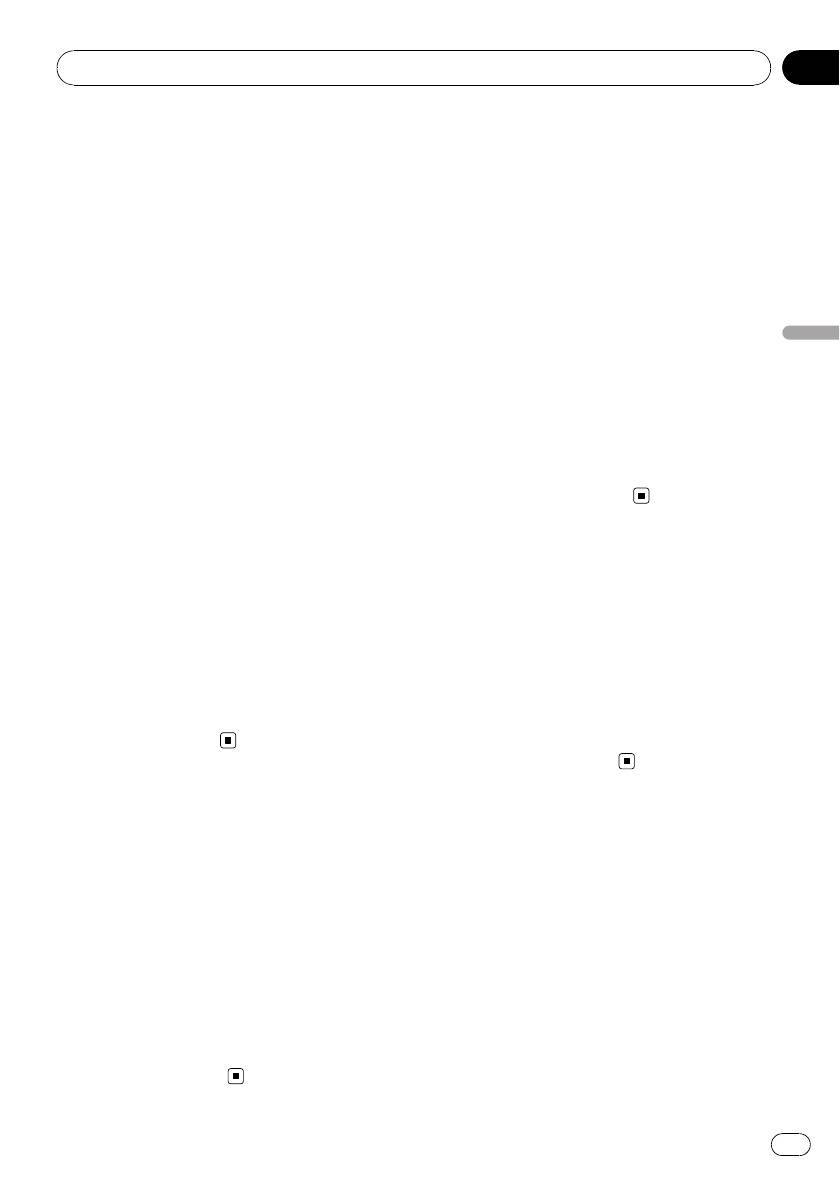
Раздел
Воспроизведение DVD-дисков
06
3 Чтобы перейти к предыдущему или
Отображение на дисплее
последующему разделу, нажмите кноп-
информации DVD-VR
ку o или p.
При прикосновении к кнопке p проис-
Данное устройство поддерживает функцию
ходит переход к началу следующего раз-
отображения на экране дисплея информа-
дела. При касании кнопки o происходит
ции DVD-VR.
переход к началу текущего раздела. При
! Данная функция доступна для дисков
повторном касании этой кнопки происходит
формата DVD-VR.
переход к предыдущему разделу.
% Нажмите INFO.
# Переход к следующему или предыдущему
С помощью кнопки INFO выберите одну из
разделу также производится с помощью кно-
Воспроизведение DVD-дисков
следующих настроек:
пок c и d (TRK).
Индикаторы — название главы
4 Для ускоренной перемотки вперед
# Если специальная информация не была
или назад удерживайте кнопку o или
записана на диск DVD-VR, будет отображать-
p.
ся надпись No xxxx (например, No Title).
Если нажать и удерживать в течение пяти
# Если текст на диске содержит символы, не
секунд кнопку o или p, включится по-
поддерживаемые этим устройством, такие
дсветка значка m или n. В этом случае
символы не отображаются.
ускоренная перемотка назад/вперед про-
должится, даже если отпустить кнопку o
или p. Чтобы продолжить воспроизведе-
Переход к предыдущей
ние с нужного места, нажмите f.
или следующей главе
# Быстрая перемотка вперед/назад может
быть невозможна на определенных участках
% Чтобы перейти к предыдущей или к
некоторых дисков. В этом случае воспроиз-
следующей главе, нажмите a или b.
ведение автоматически будет продолжено в
Нажатием a производится переход к нача-
обычном режиме.
лу следующей главы. Нажатием b произ-
# Ускоренная перемотка вперед/назад также
водится переход к началу предыдущей
производится нажатием и удерживанием
главы.
кнопки c или d (TRK).
Номера глав отображаются на дисплее в
течение восьми секунд.
Выбор главы из списка глав
Работа с меню DVD
Список глав позволяет просмотреть имею-
щиеся на диске главы и выбрать главу для
На некоторых DVD проигрывателях
воспроизведения.
имеется функция выбора содержимого
! Данная функция доступна для дисков
дисков для воспроизведения с помощью
формата DVD-VR.
меню.
! Данная функция доступна для дисков
1 Нажмите List.
формата DVD video.
2 Нажмите на название нужной главы.
Начнётся воспроизведение выбранного
диска.
3 Для возврата дисплея в исходный
режим нажмите ESC.
29
Ru
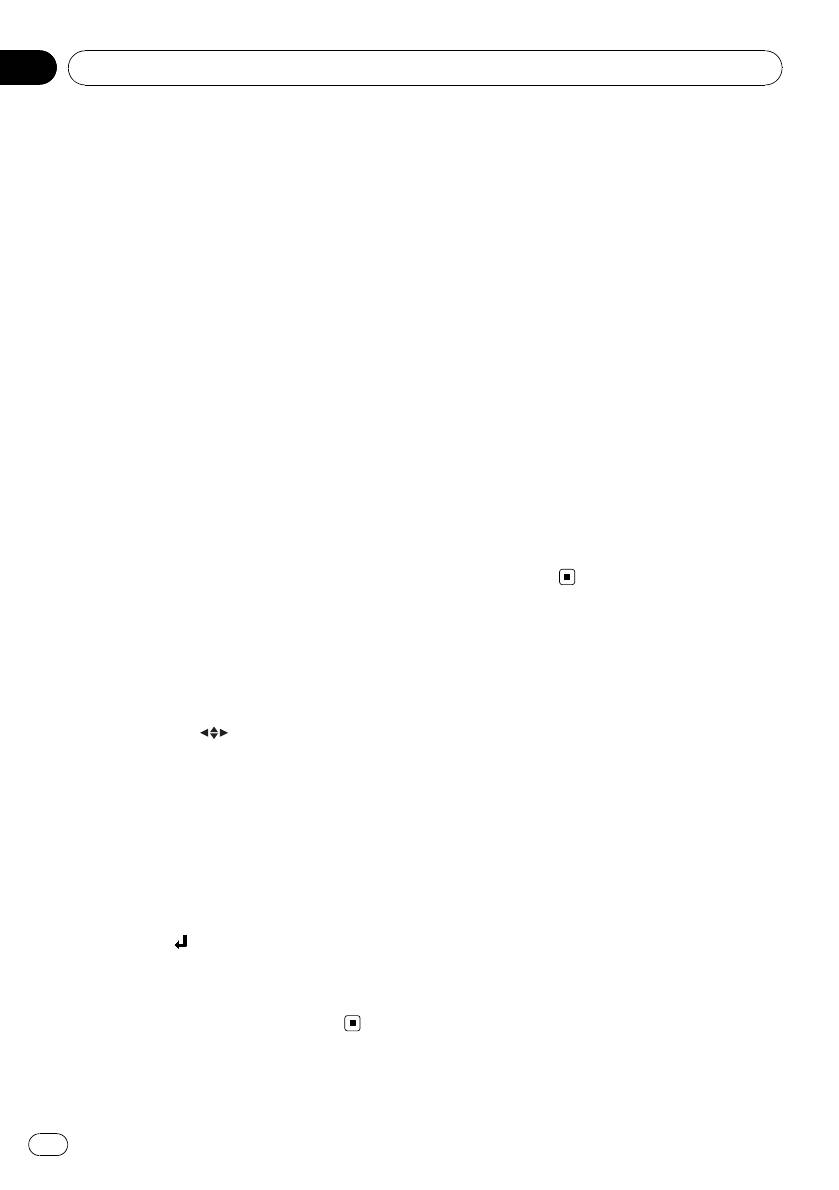
Раздел
06
Воспроизведение DVD-дисков
! Вы можете отобразить меню на
Выбор режима
дисплее, нажав кнопку Menu или
воспроизведения
Top Menu во время воспроизведения
диска. Повторное нажатие любой из
В данном устройстве предусмотрено два
этих кнопок позволяет начать воспроиз-
способа воспроизведения дисков формата
ведение с места, выбранного с по-
DVD-VR: Original (оригинал) и Playlists
мощью меню. Подробности смотрите в
(список воспроизведения).
инструкциях, прилагаемых к диску.
! Главы, созданные DVD-рекордером, на-
зываются оригинальными. Оригиналь-
ные главы, упорядоченные
Использование функции прямого
определенным образом, называются
сенсорного управления меню DVD
списком воспроизведения. Списки вос-
произведения создаются на дисках фор-
Данная функция позволяет использовать
мата DVD-R/RW.
меню DVD непосредственным нажатием
! Данная функция доступна для дисков
нужного пункта меню.
формата DVD-VR.
% Нажмите нужный пункт непос-
% Переключение между режимами вос-
редственно в меню DVD.
произведения производится нажатием
# В зависимости от содержимого DVD-дис-
кнопки Mode Change.
ков данная функция может работать непра-
Воспроизведение начнется с начала в рам-
вильно. В таких случаях пользоваться меню
ках выбранного режима вос-
DVD можно с помощью кнопок сенсорной
произведения.
панели.
Использование кнопок
Возобновление
сенсорной панели
воспроизведения (Закладка)
1 Чтобы отобразить на дисплее кноп-
Функция закладки позволяет при следую-
ки сенсорной панели для работы с DVD-
щей загрузке диска возобновить воспроиз-
меню, нажмите
.
ведение с выбранной сцены.
# Если кнопки сенсорной панели не отобра-
! Данная функция доступна для дисков
жаются, чтобы отобразить их на экране ди-
формата DVD video.
сплея, коснитесь экрана.
# Чтобы отобразить на дисплее сенсорную
% Во время воспроизведения нажмите
панель управления меню DVD, нажмите
кнопку Bookmark в том месте, с которого
Touch.
вы хотели бы возобновить воспроиз-
ведение в следующий раз.
2 С помощью кнопок a, b, c или d вы-
Выбранная сцена будет помечена заклад-
берите нужный пункт меню.
кой, и в следующий раз воспроизведение
начнется с этого места.
3 Нажмите
.
# Чтобы удалить закладку с диска, во время
Воспроизведение начинается с выбранно-
воспроизведения нажмите и удерживайте
го пункта меню.
кнопку Bookmark.
# Способы отображения меню на дисплее
различаются в зависимости от диска.
30
Ru
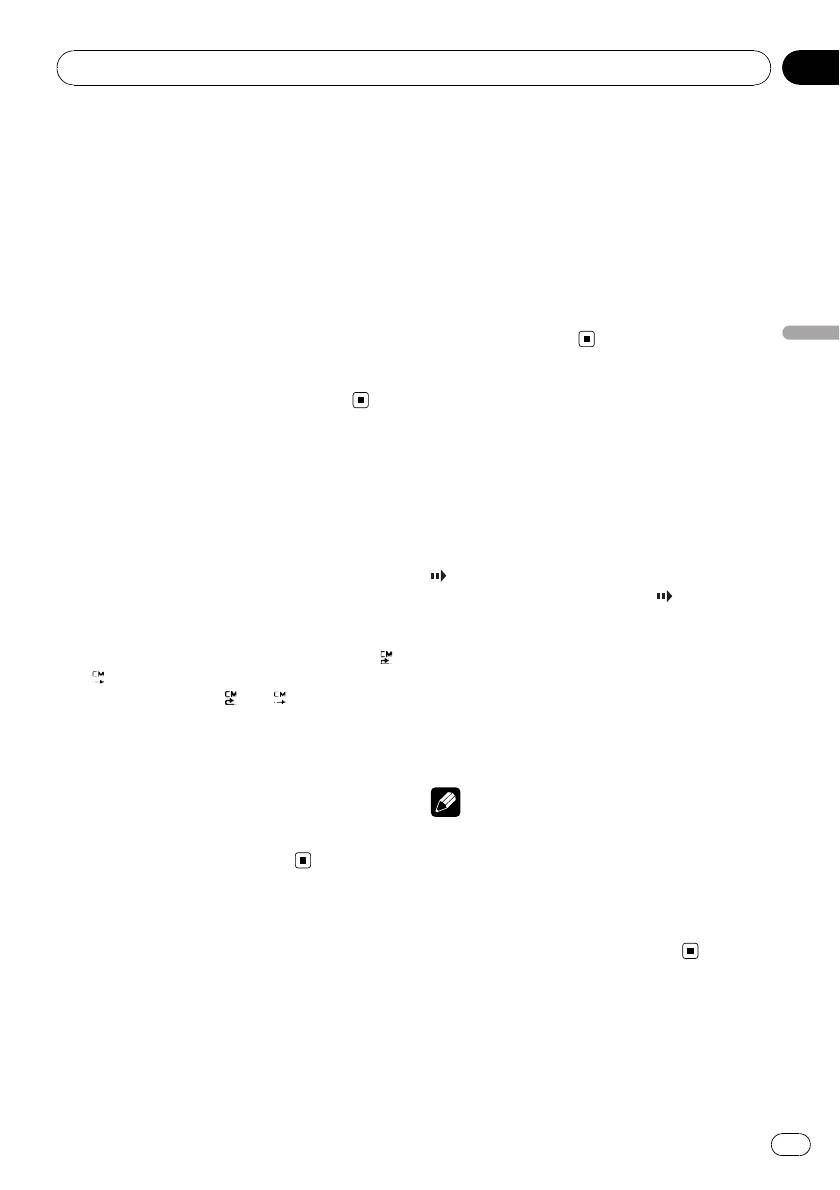
Раздел
Воспроизведение DVD-дисков
06
# Можно также установить закладку на диск,
# Для возврата в режим обычного воспроиз-
нажав и удерживая кнопку h в том месте, ко-
ведения нажмите кнопку f.
торое вы хотите отметить закладкой. При
# При воспроизведении некоторых дисков
следующей загрузке данного диска воспроиз-
изображение в режиме покадрового вос-
ведение возобновится с места, где была уста-
произведения может быть нечетким.
новлена закладка. Следует учесть, что с
# Если на диске DVD-VR имеется неподвиж-
помощью данного метода можно сделать за-
ное изображение, коснитесь значка r во
кладку только на одном диске. Чтобы удалить
время воспроизведения неподвижного изоб-
закладки с диска, нажмите h.
ражения, чтобы переключить на другое
# Можно установить закладки на нескольких
неподвижное изображение или
дисках, но не более шести, включая тот, на ко-
видеоизображение.
Воспроизведение DVD-дисков
тором установлена закладка с помощью h.
# Следующая установленная закладка за-
менит ту, что была установлена первой.
Замедленное
воспроизведение
Данная функция позволяет замедлить ско-
Функция Пропуск
рость воспроизведения.
изображения вперед/назад
% Во время воспроизведения нажмите
Данная функция позволяет пропускать вос-
и удерживайте r на сенсорной панели
производимое изображение на заданный
до тех пор, пока на дисплее не появится
временной интервал. Если на воспроиз-
.
водимом диске находится рекламная ин-
На дисплее появится значок
, и начнется
формация, ее можно пропустить.
замедленное воспроизведение вперед.
% Для последовательного пропуска из-
# С помощью кнопок q и r во время за-
ображения назад или вперед нажмите
медленного воспроизведения Вы можете ус-
или .
тановить одну из четырех скоростей
При каждом нажатии
или временной
воспроизведения:
интервал будет изменяться в следующем
1/16—1/8—1/4—1/2
порядке:
# Для возврата в режим обычного воспроиз-
Пропуск назад
ведения нажмите кнопку f.
5 сек.—15 сек.—30 сек.—1 мин.—2 мин.—3
мин.—0 сек.
Примечания
Пропуск вперед
! При замедленном воспроизведении звук
30 сек.—1 мин.—1,5 мин.—2 мин.—3
отсутствует.
мин.—5 мин.—10 мин.—0 сек.
! При воспроизведении некоторых дисков
изображение в режиме замедленного вос-
произведения может быть нечетким.
Покадровое воспроизведение
! Замедленное воспроизведение в обрат-
Данная функция позволяет перемещаться
ном направлении невозможно.
вперед по одному кадру во время вос-
произведения.
% Во время воспроизведения нажмите
кнопку r.
При каждом нажатии кнопки r проис-
ходит перемещение вперед на один кадр.
31
Ru
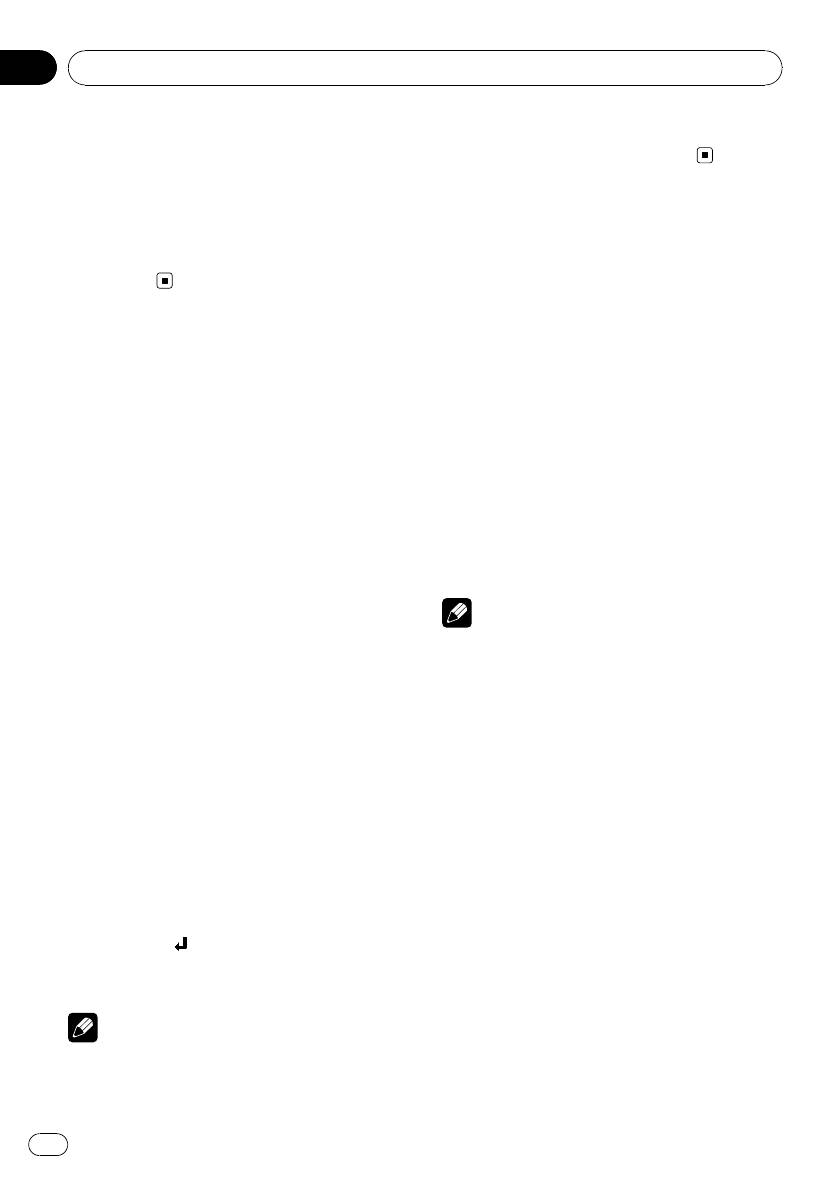
Раздел
06
Воспроизведение DVD-дисков
Menu или Top Menu, а затем выберите уча-
Приостановка
сток с помощью меню на дисплее.
воспроизведения
% Во время воспроизведения нажмите
f.
Изменение языка
# Чтобы продолжить воспроизведение с того
звукового сопровождения
же места, где Вы включили паузу, еще раз на-
во время воспроизведения
жмите f.
(Мульти-аудио)
DVD-диски могут иметь звуковое сопрово-
Поиск участка на диске
ждение на различных языках и в различ-
для воспроизведения
ных системах (Dolby Digital, DTS, ит.д.).
Если запись на DVD создана в режиме
Чтобы найти необходимый участок для
мульти-аудио, во время воспроизведения
воспроизведения, можно воспользоваться
Вы можете выбирать различные языки /
функцией поиска.
аудиосистемы.
Для DVD video можно выбрать Title
(глава), Chapter (раздел), Time (время) или
% Во время воспроизведения нажмите
10key (цифровая клавишная панель).
кнопку Audio.
Для дисков DVD-VR можно выбрать Title
При каждом нажатии кнопки Audio проис-
(глава), Chapter (раздел) или Time (время).
ходит переключение между аудиосистема-
! Поиск раздела и поиск по времени воз-
ми.
можны только при воспроизведении
диска.
Примечания
1 Нажмите Search.
! На некоторых DVD-дисках выбор языков/
аудиосистем возможен только посред-
2 Нажмите кнопку, соответствующую
ством меню.
необходимой функции поиска (на-
! Вы также можете выбирать языки/аудио-
пример, Chapter).
системы с помощью Setup. Чтобы полу-
чить дополнительную информацию, см.
3 Чтобы ввести цифру, нажмите соот-
раздел
Установка языка звукового сопро-
ветствующую кнопку от 0 до 9.
вождения
на стр. 64.
# Чтобы удалить введенные цифры, на-
! Для звука в формате DTS возможен только
жмите кнопку C.
цифровой вывод. Если оптические цифро-
# При использовании функции поиска по
вые выходы данного устройства не по-
времени, чтобы ввести критерий поиска 1 час
дключены, звук в формате DTS не будет
11 минут, преобразуйте время в 071 минуту
подаваться на выход, поэтому следует вы-
00 секунд и введите цифры 0, 7, 1, 0 и 0 вука-
брать настройку звука, отличную от DTS.
занной последовательности.
! Индикация на дисплее, например Dolby D
4 Нажмите .
и 5.1ch, обозначает аудиосистемы, вкото-
Воспроизведение начнется с выбранного
рых сделана запись на DVD. В зависимо-
участка.
сти от настройки аудиосистема,
используемая при воспроизведении,
Примечание
может отличаться от указанной на
дисплее.
Чтобы выбрать участок для воспроизведения
на диске, имеющем меню, нажмите кнопку
32
Ru
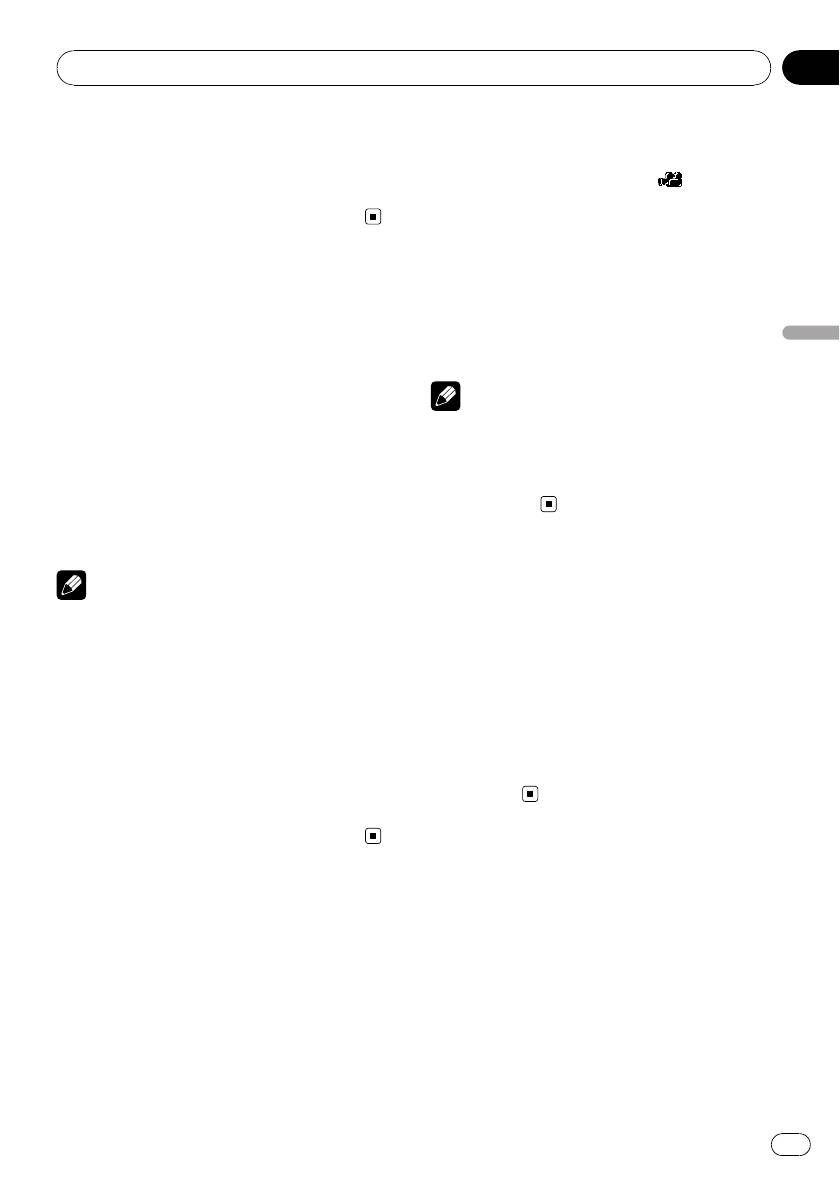
Раздел
Воспроизведение DVD-дисков
06
! При нажатии кнопки Audio во время ус-
! При воспроизведении сцены, снятой в
коренной перемотки вперед/назад, в
различных ракурсах, на дисплее отоб-
режиме паузы или замедленного вос-
ражается значок ракурса
. Можно
произведения устройство переходит в
включать и отключать отображение на
режим нормального воспроизведения.
дисплее значка ракурса с помощью
Setup. Подробную информацию см. в
разделе
Настройка отображения значка
Изменение языка субтитров
ракурса
на стр. 65.
во время воспроизведения
% Нажмите Angle при воспроизведе-
нии сцены, снятой с различных ракур-
(Мульти-субтитры)
Воспроизведение DVD-дисков
сов.
Если запись на DVD создана в режиме
мульти-субтитров, во время воспроизведе-
Примечание
ния можно выбирать различные языки суб-
При нажатии кнопки Angle во время ускорен-
титров.
ной перемотки вперед/назад, в режиме паузы
% Во время воспроизведения нажмите
или замедленного воспроизведения устрой-
кнопку Subtitle.
ство переходит в режим нормального вос-
При каждом нажатии кнопки Subtitle проис-
произведения.
ходит переключение между языками суб-
титров.
Возврат к указанному месту
Примечания
Предусмотрена функция возврата к ука-
! На некоторых DVD-дисках выбор языков
занной сцене на проигрываемом DVD-
субтитров возможен только посредством
диске.
меню.
! Данная функция доступна для дисков
! Вы также можете выбирать языки субтит-
формата DVD video.
ров с помощью Setup. Чтобы получить до-
полнительную информацию, см. раздел
% Чтобы вернуться к заданной сцене,
Установка языка субтитров
на стр. 64.
нажмите Return.
! При нажатии кнопки Subtitle во время ус-
# Если указанная сцена не запрограммиро-
коренной перемотки вперед/назад, в
вана на DVD-диске, данная функция будет
режиме паузы или замедленного вос-
недоступна.
произведения устройство переходит в
режим нормального воспроизведения.
Изменение ракурса во
время воспроизведения
(Несколько ракурсов)
Если запись на DVD сделана в нескольких
ракурсах (сцены сняты в различных ракур-
сах), во время воспроизведения можно вы-
бирать ракурс изображения.
! Данная функция доступна для дисков
формата DVD video.
33
Ru
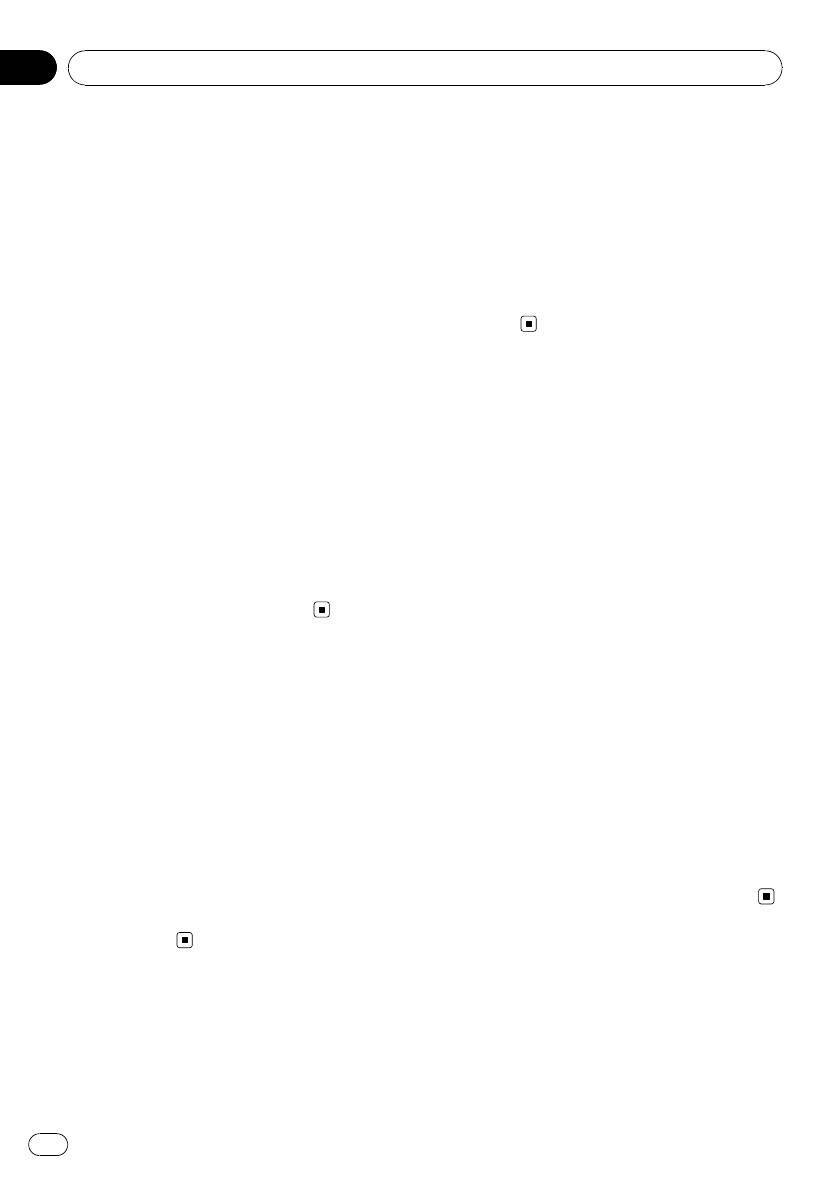
Раздел
06
Воспроизведение DVD-дисков
% Чтобы установить диапазон повтор-
Автоматическое
ного воспроизведения, нажмите кнопку
воспроизведение дисков DVD
Repeat в меню функций.
При установке диска DVD с меню DVD это
! Disc – Воспроизведение текущего диска
устройство автоматически отменит на-
! Chapter – Повтор текущего раздела
стройки меню DVD и запустит воспроиз-
! Title – Повтор текущей главы
ведение с первого раздела первой главы.
# При выполнении операций поиска дорожки
! Данная функция доступна для дисков
или ускоренной перемотки вперед/назад диа-
формата DVD video.
пазон повторного воспроизведения изменяет-
! Некоторые DVD могут воспроизводить-
ся на Disc.
ся неправильно. Если эта функция ра-
ботает некорректно, отключите ее и
запустите воспроизведение.
Выбор аудиовыхода
% Чтобы включить функцию автома-
При воспроизведении дисков DVD video,
тического воспроизведения, нажмите
записанных со звуком формата LPCM, Вы
кнопку Auto Play.
можете переключать аудиовыход.
# Чтобы отключить функцию автоматическо-
! Данная функция доступна только в
го воспроизведения, нажмите кнопку
режиме воспроизведения диска.
Auto Play еще раз.
! Данной функцией можно пользоваться
# Пока включена функция автоматического
при воспроизведении диска, записанно-
воспроизведения, выполнить повторное вос-
го в режиме dual mono, если выбрать
произведение DVD невозможно (см.
Повтор-
опцию Linear PCM.(См.
Настойка циф-
ное воспроизведение
на стр. 34).
рового выхода
на стр. 68.)
% Нажмите L/R Select в меню функций
для выбора аудиовыхода.
Знакомство с расширенными
Нажимайте кнопку L/R Select до отображе-
функциями DVD
ния на дисплее нужного аудиовыхода.
! L+R – левый и правый
1 Нажмите кнопку AV Menu, а затем
! Left – левый
Function Menu, чтобы вывести на экран
! Right – правый
названия функций.
! Mix – микширование левого и правого
Названия функций отображены на экране,
каналов
доступные функции подсвечены.
# При воспроизведении некоторых дисков и
2 Чтобы вернуться к экрану с функ-
некоторых участков диска на дисплее может
циями воспроизведения, нажмите кноп-
появляться значок, указывающий на невоз-
ку ESC.
можность использования данной функции.
# Чтобы вернуться к предыдущему дисплею,
нажмите Back.
Повторное воспроизведение
Для воспроизведения DVD существует три
диапазона повторного воспроизведения.
34
Ru
Оглавление
- Содержание
- Меры предосторожности
- Перед началом эксплуатации
- Основное устройство
- Описание элементов устройства Дополнительный пульт дистанционного управления
- Включение и выключение питания
- Основные операции
- Основные функции сенсорной панели
- Основные операции
- Прослушивание радиоприемника
- Радиоприемник
- Просмотр записей на DVD- дисках
- Воспроизведение DVD-дисков
- Просмотр диска Video CD
- Воспроизведение дисков формата Video CD
- Прослушивание компакт- диска
- Воспроизведение компакт-дисков
- Воспроизведение компакт-дисков Повторное воспроизведение Сканирование дорожек
- Прослушивание сжатых аудиофайлов
- Воспроизведение сжатых аудиофайлов
- Воспроизведение сжатых аудиофайлов Сканирование папок и дорожек
- Просмотр файлов в форматах DivX/JPEG
- Воспроизведение файлов форматов DivX/JPEG
- Воспроизведение файлов форматов DivX/JPEG Переключение между Изменение языка типами медиафайлов звукового сопровождения
- Воспроизведение файлов форматов DivX/JPEG
- Воспроизведение файлов форматов DivX/JPEG Воспроизведение дорожек в произвольной последовательности
- Основные операции
- Воспроизведение композиций, находящихся на запоминающем устройстве USB
- Воспроизведение композиций, находящихся на
- Основные операции
- Использование iPod
- Использование iPod Воспроизведение Управление функциями композиций/видео в iPod с устройства iPod произвольной
- Использование iPod
- Регулировки аудиопараметров Знакомство с регулировками Использование аудиопараметров регулировки баланса
- Регулировки аудиопараметров
- Настройка проигрывателя DVD
- Регулировки аудиопараметров
- Настройка проигрывателя DVD
- Настройка проигрывателя DVD Настойка цифрового выхода
- Изменение начальных настроек
- Начальные настройки
- Настройки системы
- Настройки заставки
- Другие функции
- Bluetooth-аудио
- Дополнительное оборудование
- Телефон с функцией
- Дополнительное оборудование
- ТВ-тюнер
- Дополнительное оборудование
- Цифровой сигнальный процессор (DSP)
- Дополнительное оборудование
- Дополнительная информация Устранение неисправностей
- Дополнительная информация
- Пример иерархии
- Дополнительная информация
- Дополнительная информация Таблица кодов языка для DVD
- Дополнительная информация
- Указатель






